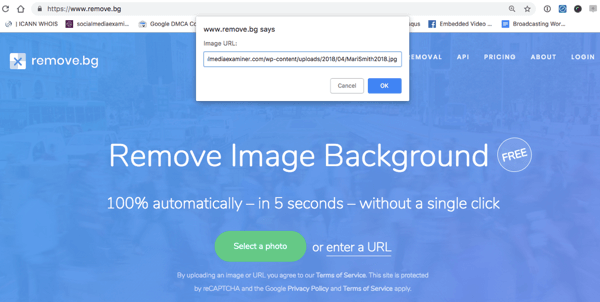Slik gjør du huset ditt uskarpt på Google Maps
Google Google Kart Helt / / April 21, 2023

Sist oppdatert den

Vil du ikke at alle fra hele verden skal kunne se hvor du bor? Lær hvordan du gjør huset uskarpt på Google Maps i denne veiledningen.
Google Maps har et ganske imponerende detaljnivå. Du kan se landet ditt ovenfra, men du kan også zoome inn nær nok til å se ditt eget hus. Ulempen med dette er at alle andre på planeten også kan få et nærbilde av hjemmet ditt.
Hvis du foretrekker at hjemmet ditt ikke var synlig for alle, kan du sende inn en forespørsel til Google om å få hjemmet ditt uskarpt. Du bør tenke nøye gjennom valget ditt, men når du først har gjort det, er det ingen vei tilbake.
Hvis du foretrekker å holde hjemmet ditt skjult, kan du lære hvordan du gjør huset uskarpt på Google Maps i denne veiledningen.
Slik finner du huset ditt på Google Maps på en mobilenhet
Før du kan gjøre huset ditt uskarpt på Google Maps, må du kunne finne det. Det er ikke så vanskelig å finne planvisningen av hjemmet ditt, men det er litt mindre åpenbart å finne Street View som viser hjemmet ditt forfra.
Slik finner du huset ditt på Google Maps på mobil:
- Åpen Google Kart.
- Skriv inn hjemmeadressen din i søkefeltet.
- Når du har funnet huset ditt, klikker du på Street View ikon.
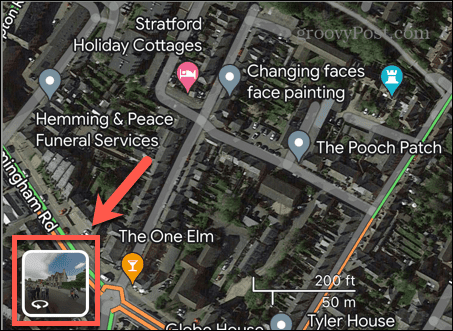
- Dra skjermen rundt til du kan se huset ditt.
- Hvis du trenger å bevege deg opp eller ned i gaten, trykker du på den hvite piler for retningen du vil bevege deg.
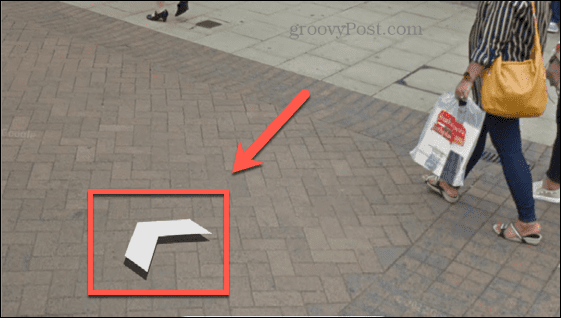
- Knip inn eller ut for å endre zoomnivået til du kan se hele hjemmet ditt.
Slik finner du huset ditt på Google Maps på en PC eller Mac
Slik finner du huset ditt på Google Maps på en PC eller Mac:
- Åpen Google Kart.
- Skriv inn hjemmeadressen din i søkefeltet og trykk Tast inn.
- Når du har funnet hjemmet ditt, klikk og hold nede Street View ikon.
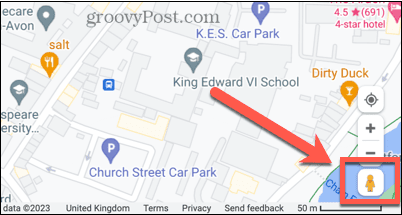
- Dra Street View ikonet til pinnen for hjemmet ditt.
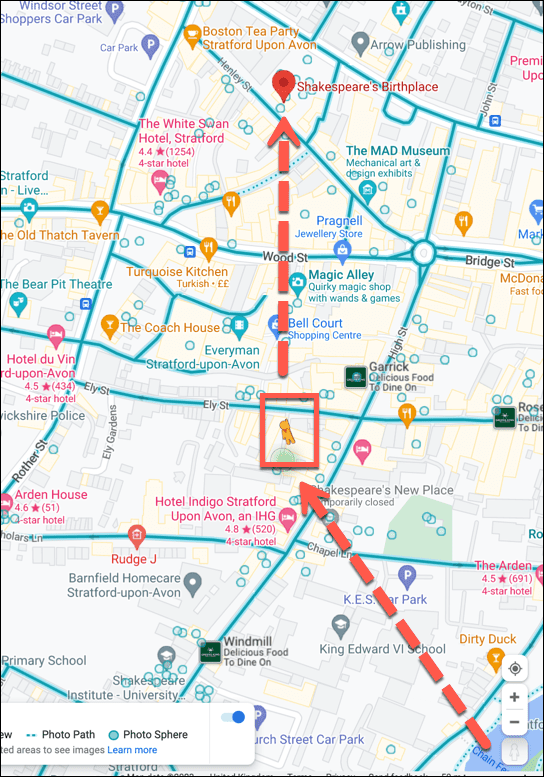
- Klikk og dra for å rotere bildet.
- Plasser og klikk på pilikonet på gaten for å flytte til et annet sted.
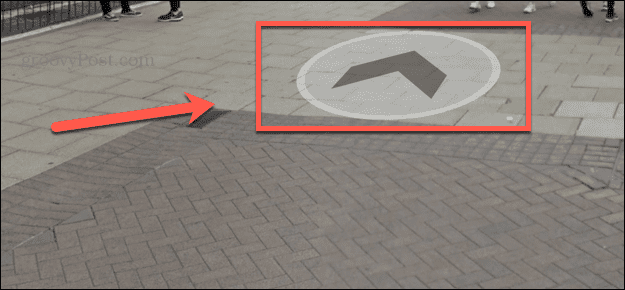
- Du kan bruke I tillegg til og Minus ikoner for å zoome inn og ut til du kan se hele hjemmet ditt.

Slik gjør du huset ditt uskarpt på Google Maps på en PC eller Mac
Når du har funnet huset ditt på Google Maps, kan du sende en forespørsel om å få det uskarpt. Metoden for å gjøre det er litt forskjellig avhengig av om du er på en PC, Mac eller mobil.
Slik gjør du huset uskarpt på Google Maps på en PC eller Mac:
- Finn huset ditt ved å bruke trinnene i avsnittet ovenfor.
- Klikk på tre prikkerikon på adressefeltet for din plassering.
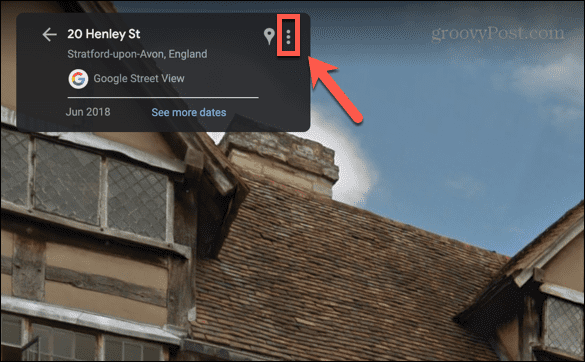
- Plukke ut Rapporter et problem.
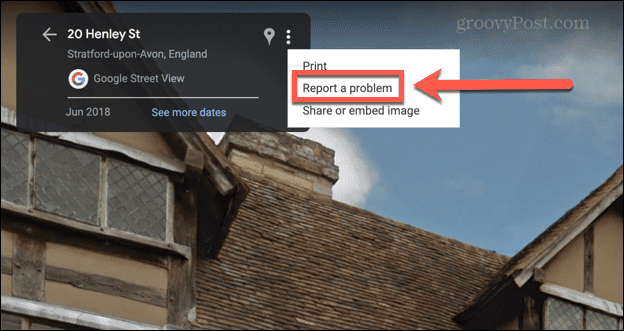
- Under Hvorfor rapporterer du dette bildet, klikk Mitt hjem som grunn til å be om uskarphet.
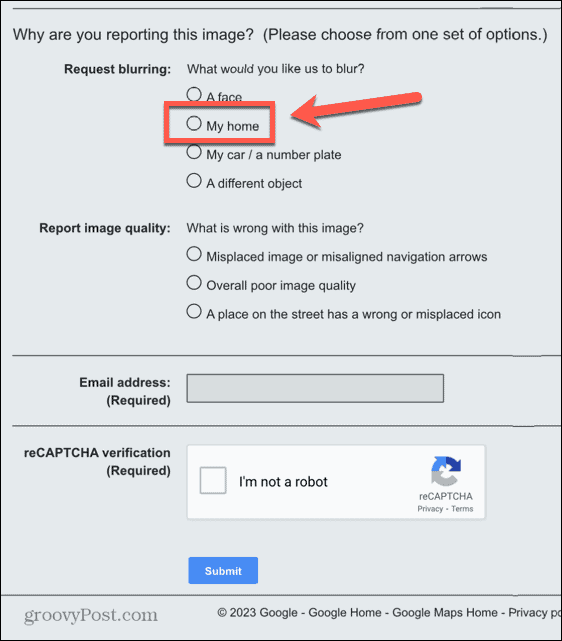
- Oppgi ytterligere detaljer for å sikre at Google Maps identifiserer den riktige bygningen og ikke gjør naboens hjem uskarpe ved en feiltakelse.
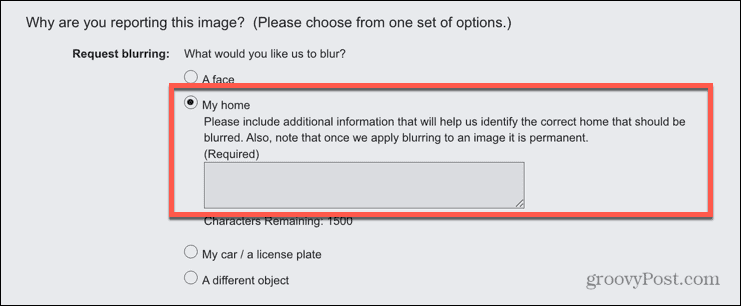
- Skriv inn e-postadressen din – du vil ikke kunne sende inn rapporten uten den.
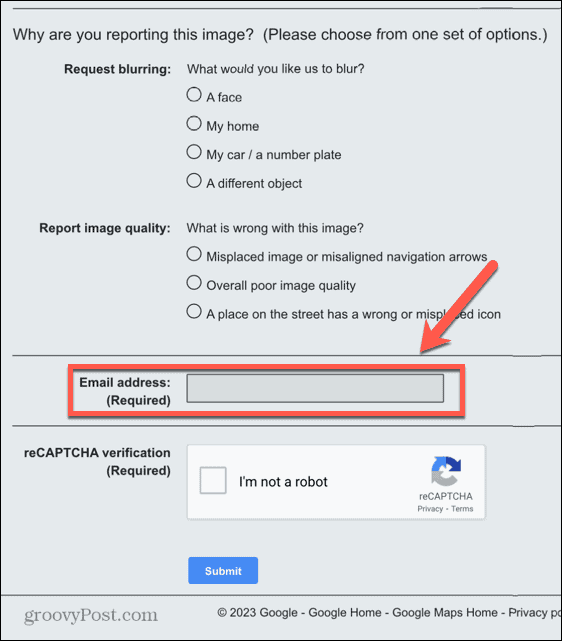
- Fullfør Captcha-verifiseringen og klikk Sende inn.
- Du må nå vente på at Google vurderer forespørselen din. Du bør høre fra dem for å bekrefte at de har uskarpt eiendommen din hvis de er fornøyd med at det er hjemmet ditt.
- Hvis forespørselen din blir vellykket, vil bildet av hjemmet ditt bli uskarpt.

Slik gjør du huset ditt uskarpt på Google Maps på en mobilenhet
Du kan også sende inn en forespørsel om å gjøre hjemmet ditt uskarpt ved hjelp av den mobile Google Maps-appen.
Slik gjør du huset ditt uskarpt på Google Maps på en mobilenhet:
- Åpne Google Kart app og finn huset ditt ved å bruke trinnene ovenfor.
- Trykk på tre prikkerikon i hjørnet av skjermen.
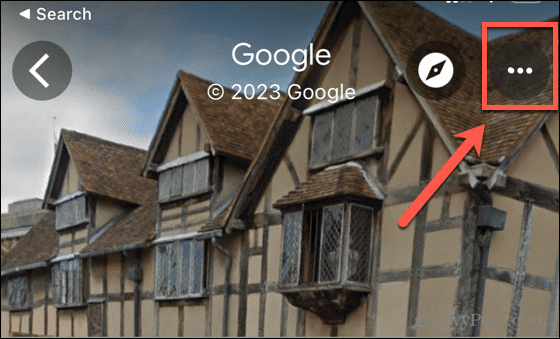
- Plukke ut Rapporter et problem.
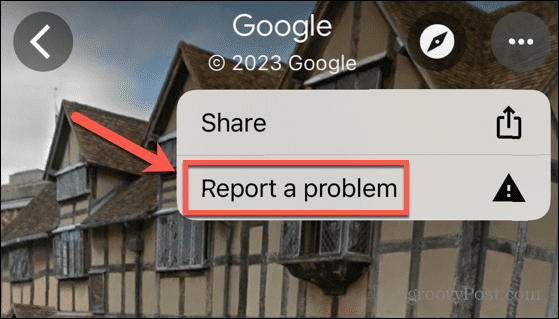
- Plukke ut Mitt hjem som grunnen til at du ber om at bildet skal være uskarpt.
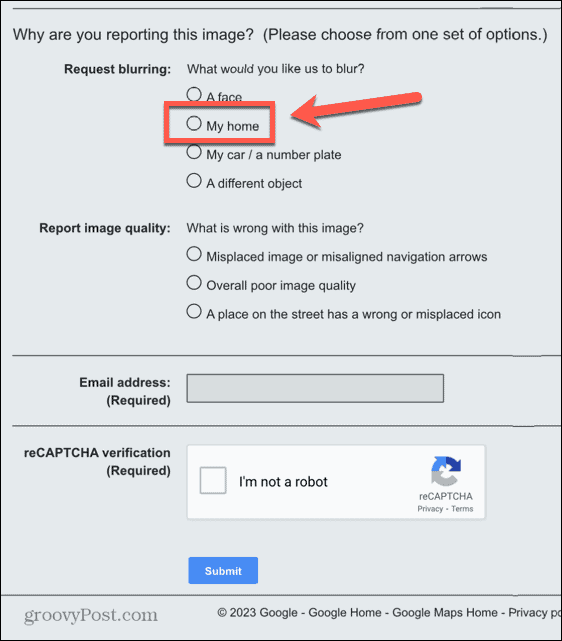
- Fyll inn så mange detaljer du kan for å identifisere hvilken bygning som er hjemmet ditt.
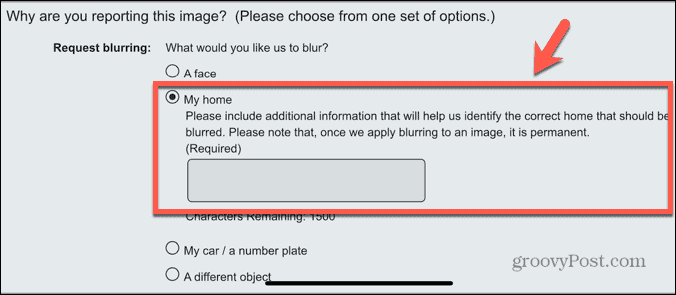
- Fyll inn epostadressen din.
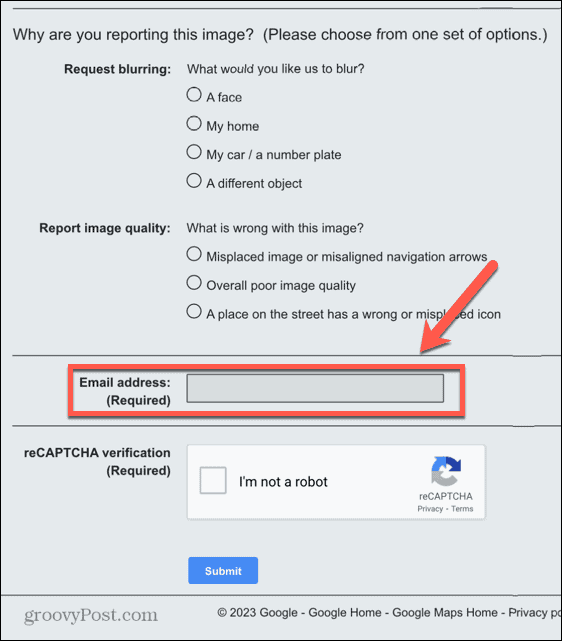
- Fullfør Captcha-verifiseringen og klikk Sende inn.
- Google bør komme tilbake til deg etter hvert når de har behandlet forespørselen din.
- Hvis forespørselen din blir vellykket, vil hjemmet ditt bli uskarpt.

Bruker Google Maps
Å vite hvordan du gjør huset uskarpt på Google Maps sikrer at personvernet ditt blir respektert hvis du ikke vil at verden skal kunne kikke inn i kjøkkenvinduet ditt. Husk at avgjørelsen er permanent - når du først har gjort hjemmet ditt uskarpt, vil du ikke kunne fjerne det igjen.
Det er flere måter du kan ta kontroll over Google Maps på. Det kan være lurt å lære hvordan tøm søkeloggen i Google Maps, for eksempel. Hvis du vil at kartene dine skal ha litt mer pop, kan du lære hvordan lag Google Maps 3D.
Hvis du ikke er så imponert over Apple Maps, kan du lære hvordan gjør Google Maps til standard på iPhone.
Slik finner du din Windows 11-produktnøkkel
Hvis du trenger å overføre Windows 11-produktnøkkelen eller bare trenger den for å gjøre en ren installasjon av operativsystemet,...